Šrifto dizainas yra pagrindinė kiekvieno dizaino sudedamoji dalis. Pasirinkus tinkamą šriftą, dydį ir spalvą, dizainas gali skirtis nuo vidutinio iki išskirtinio. Šioje pamokoje parodysiu, kaip naudodami "Canva" galite efektyviai kurti tekstą ir šriftus, kad įgyvendintumėte savo kūrybines idėjas.
Pagrindinės žinios
- Canva siūlo daugybę tekstų ir šriftų šablonų.
- Šriftų dydžius, spalvas ir stilius galima lengvai koreguoti.
- Galite naudoti teksto formatavimą, pavyzdžiui, paryškinimą, kursyvą ir pabraukimą.
- Teksto lygiuotė ir tarpai tarp eilučių yra labai svarbūs skaitomumui.
- Canva leidžia ieškoti įvairių šriftų pagal stilių arba savybes.
Žingsnis po žingsnio vadovas
Pradėkite nuo "Canva" atidarymo ir pasirinkite dizaino šabloną. Eikite į skirtuką "Tekstas". Čia rasite pasirinktus šablonus, kuriuos galite naudoti kaip pradinį tašką. Galite pridėti antraštes, paantraštes ir pagrindinį tekstą.
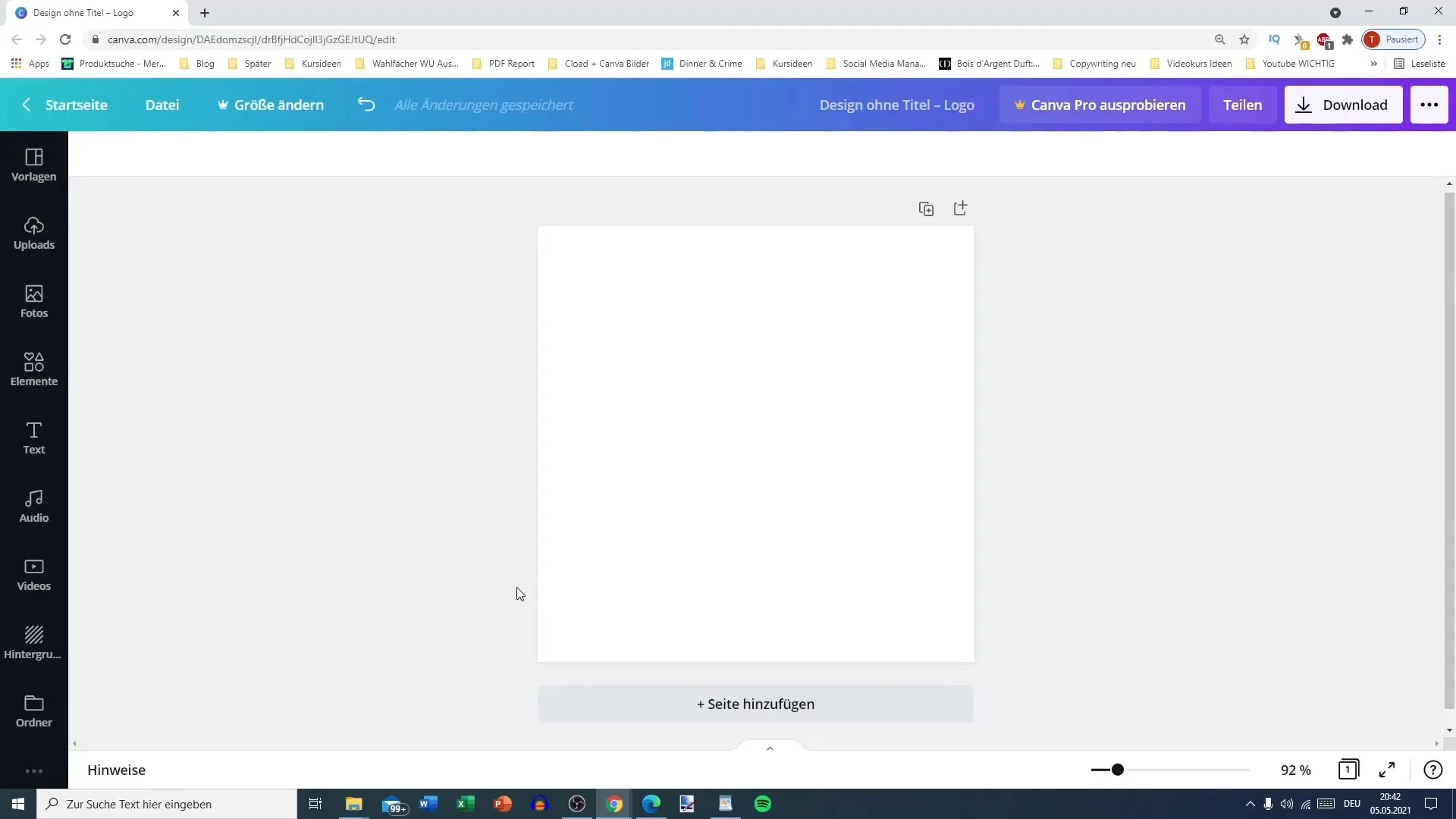
Pasirinkę tinkamą šabloną, galite reguliuoti šrifto dydį. Spustelėkite tekstą ir galėsite keisti šrifto dydį - nuo didelių antraščių iki mažesnių teksto dalių. Reguliuokite dydį taip, kaip reikia.
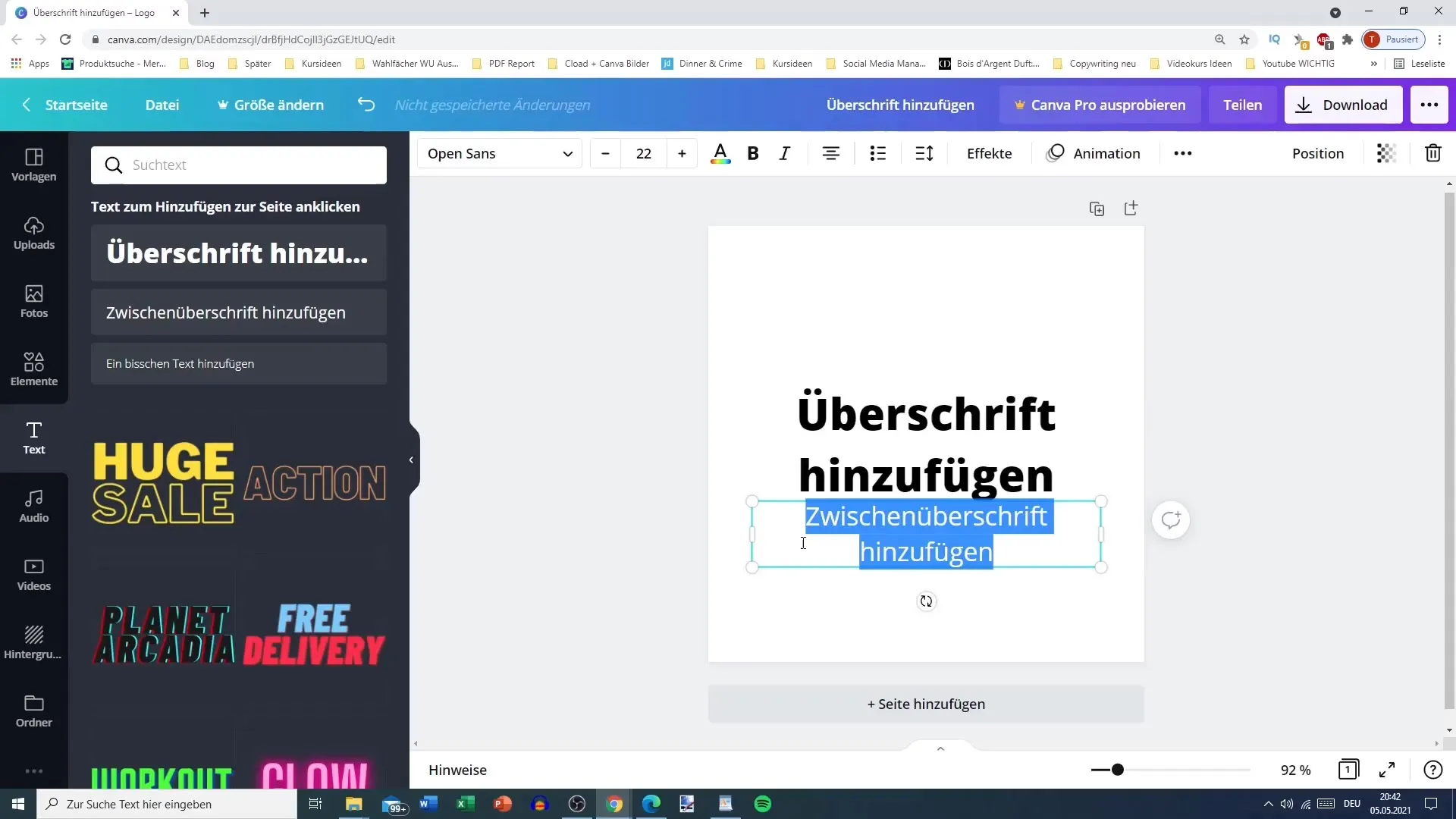
Kitas svarbus žingsnis - spalvų schema. Spalvą galite keisti spustelėję tekstą. Canva siūlo platų spalvų asortimentą, taip pat galite susikurti savo spalvas. Pagalvokite, kokią nuotaiką norite sukurti naudodami spalvą.
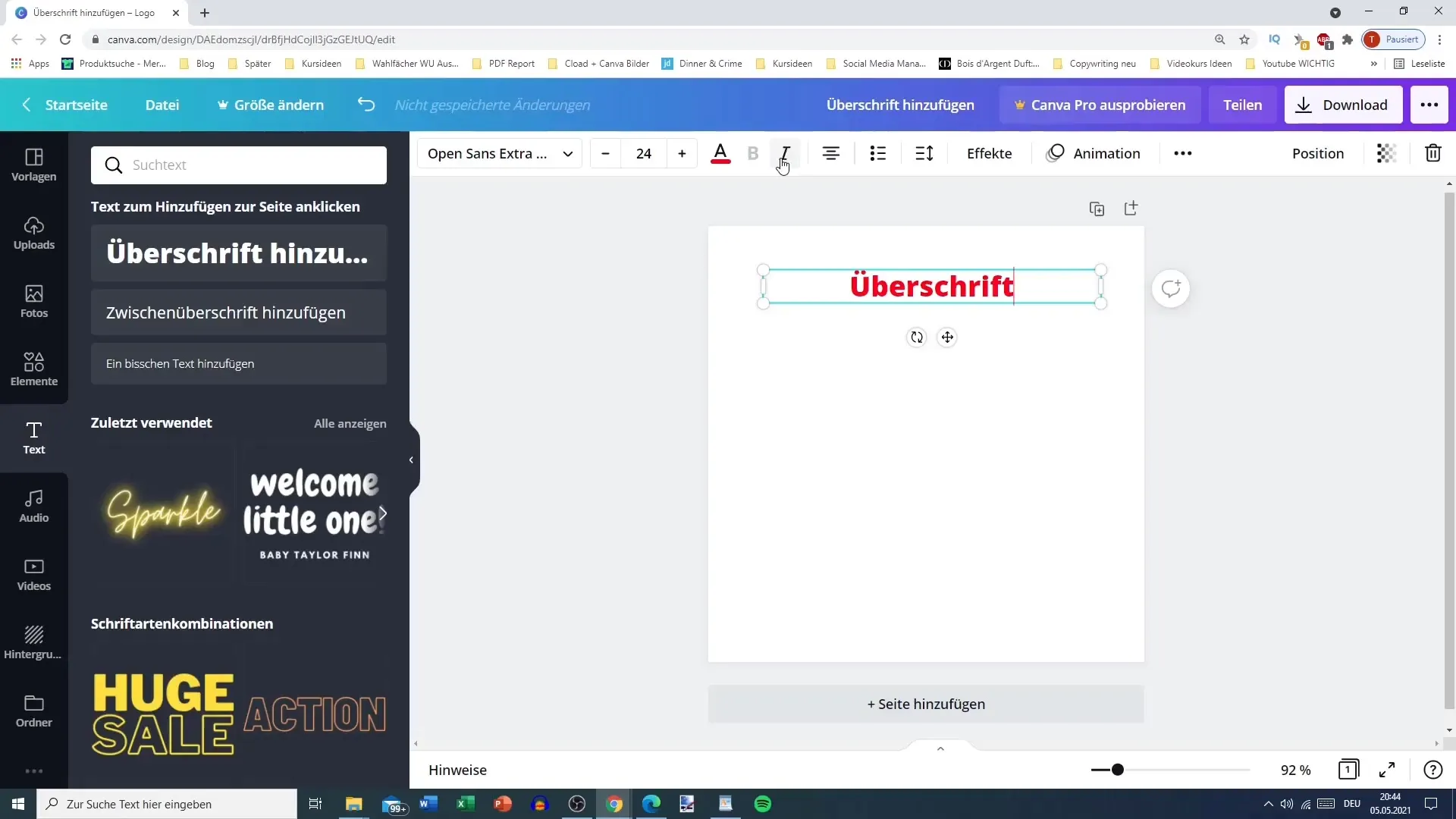
Jei norite paeksperimentuoti su šriftais, spustelėkite šrifto parinktis. Canva gali rinktis iš daugybės šriftų, įskaitant aukščiausios kokybės šriftus. Norėdami greitai rasti norimą šriftą, naudokitės paieškos funkcija arba įveskite stilių, pavyzdžiui, "bold" arba "italic", kad pamatytumėte atitinkamas parinktis.
Ar suformatavote tekstą? Puiku! Dabar galite pritaikyti tekstą derindami arba išdėstydami kelis teksto elementus. Galite pritaikyti teksto struktūrą, kai kuriuos žodžius padarydami paryškintus arba pasvirusius, o kitus palikdami įprastus.
Norėdami sukurti sąrašą, pasirinkite teksto eilutes ir pasirinkite sąrašo parinktis. Canva suteikia galimybę kurti sąrašus su pabraukimais arba numeruotus sąrašus. Eksperimentuokite su įvairiais stiliais, kad rastumėte geriausią sąrašo pateikimą.
Svarbus komponentas yra teksto lygiuotė. Labai svarbu, kad punktai nebūtų per daug nutolę į dešinę ar į kairę. Nustatykite išlyginimą į kairę arba pasirinkite kitą poziciją, kuri tinka jūsų dizaino tikslui.
Jei norite dar labiau pritaikyti tekstą, galite pakeisti tarpą tarp raidžių ir eilučių. Sumažinkite tarpą, norėdami išgauti kompaktišką išvaizdą, arba padidinkite jį, kad pasiektumėte erdvesnį efektą.
Galiausiai galite būti dar kūrybiškesni naudodami specialiuosius efektus, pavyzdžiui, didžiųjų raidžių rašymą, pabraukimą ar šrifto koregavimą. Nepamirškite, kad naudojant šiuos efektus galima ir pabrėžti tekstą, ir paveikti jo įskaitomumą.
Nepamirškite, kad geras šrifto dizainas - tai ne tik patrauklaus šrifto parinkimas, bet ir tai, kaip tekstas įterptas į bendrą dizainą. Naudokitės "Canva" parinktimis, kad patobulintumėte šrifto dizainą, ir eksperimentuokite, kol rezultatas jus tenkins.
Santrauka
Šioje pamokoje sužinojote, kaip efektyviai kurti teksto dizainą su "Canva". Nuo tinkamo šrifto parinkimo iki tobulo išlyginimo - turite visas priemones, kurių reikia kūrybinėms idėjoms įgyvendinti. Eksperimentuokite su įvairiais šriftais, dydžiais ir spalvomis, kad pasiektumėte geriausių rezultatų.
Dažniausiai užduodami klausimai
Kaip "Canva" pakeisti šrifto dydį? Spustelėkite tekstą ir meniu nustatykite šrifto dydį.
Ar galiu naudoti savo teksto spalvas? Taip, galite kurti ir naudoti savo spalvas.
Ar "Canva" yra nemokamų šriftų? Taip, "Canva" siūlo daug nemokamų šriftų, taip pat aukščiausios kokybės parinkčių.
Kaip sukurti sąrašą su pabraukimais? Pasirinkite norimą tekstą ir meniu pasirinkite sąrašą.
Ar galiu reguliuoti teksto išlyginimą? Taip, galite nustatyti išlyginimą į kairę, centruotą arba dešinę.


